|
BEAUTY OF AUTUMN


Grazie Annie per il permesso di tradurre i tuoi tutorial

qui puoi trovare qualche risposta ai tuoi dubbi.
Se l'argomento che ti interessa non Ŕ presente, ti prego di segnalarmelo.
Questo tutorial Ŕ stato scritto con PSP2020 e tradotto con PSPX9 e PSP2020, ma pu˛ essere realizzato anche con le altre versioni di PSP.
Dalla versione X4, il comando Immagine>Rifletti Ŕ stato sostituito con Immagine>Capovolgi in orizzontale,
e il comando Immagine>Capovolgi con Immagine>Capovolgi in verticale.
Nelle versioni X5 e X6, le funzioni sono state migliorate rendendo disponibile il menu Oggetti.
Con il nuovo X7 sono tornati i comandi Immagine>Rifletti e Immagine>Capovolgi, ma con nuove funzioni.
Vedi la scheda sull'argomento qui
 traduzione in francese qui traduzione in francese qui
 le vostre versioni qui le vostre versioni qui
Occorrente:
Materiale qui
Per i tubes e la maschera grazie Maryse e Narah.
Il resto del materiale Ŕ di Annie.
(I siti dei creatori del materiale qui)
Filtri
in caso di dubbi, ricorda di consultare la mia sezione filtri qui
Filters Unlimited 2.0 qui
Mehdi - Sorting Tiles qui
Simple - 4Way Average qui
Mura's Meister - Perspective Tiling qui
I filtri Simple si possono usare da soli o importati in Filters Unlimited
(come fare vedi qui)
Se un filtro fornito appare con questa icona  deve necessariamente essere importato in Filters Unlimited. deve necessariamente essere importato in Filters Unlimited.

non esitare a cambiare modalitÓ di miscelatura e opacitÓ secondo i colori utilizzati.

Metti la selezione nella cartella Selezioni.
Apri la maschera in PSP e minimizzala con il resto del materiale.
1. Apri una nuova immagine trasparente 650 x 500 pixels.
2. Imposta il colore di primo piano con il colore chiaro #b1ae62,
e il colore di sfondo con il colore scuro #760c03.
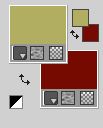
Riempi  l'immagine trasparente con il colore di primo piano. l'immagine trasparente con il colore di primo piano.
3. Selezione>Seleziona tutto.
Apri il tube MR_Lanterns, cancella il watermark e vai a Modifica>Copia.
Minimizza il tube.
Torna al tuo lavoro e vai a Modifica>Incolla nella selezione.
Selezione>Deseleziona.
4. Effetti>Effetti di immagine>Motivo unico, con i settaggi standard.

5. Effetti>Plugins>Mehdi - Sorting Tiles.
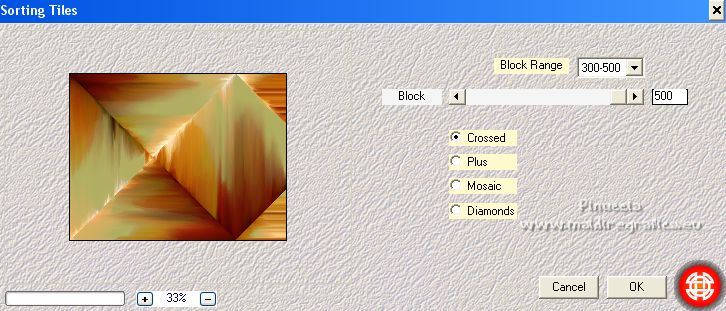
6. Effetti>Effetti di bordo>Aumenta di pi¨.
7. Livelli>Duplica.
Immagine>Rifletti.
Cambia la modalitÓ di miscelatura di questo livello in Luce diffusa.
Livelli>Unisci>Unisci gi¨.
8. Selezione>Carica/Salva selezione>Carica selezione da disco.
Cerca e carica la selezione boa-1-cre@nnie.
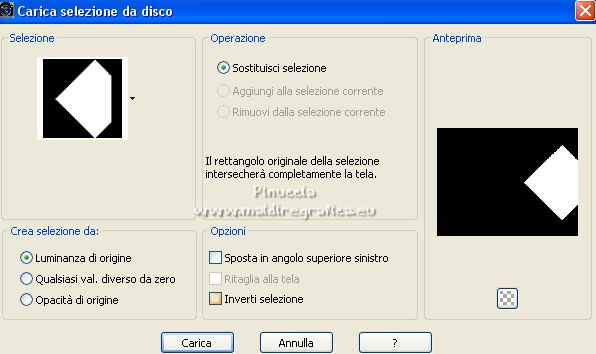
9. Effetti>Effetti di trama>Intessitura
colore intessitura: primo piano
colore spazio: colore di sfondo.

10. Effetti>Effetti 3D>Sfalsa ombra, colore nero.

11. Selezione>Modifica selezione, e l'area selezionata diventerÓ rossa.

12. Immagine>Rifletti.

13. Selezione>Modifica selezione e l'area selezionata tornerÓ normale.

14. Effetti>Effetti di trama>Veneziana - colore di sfondo.

15. Effetti>Effetti 3D>Sfalsa ombra, con i settaggi precedenti.
16. Selezione>Seleziona tutto.
Immagine>Aggiungi bordatura, simmetriche non selezionato, colore di sfondo.

17. Effetti>Effetti di immagine>Motivo unico, con i settaggi precedenti.

18. Selezione>Inverti.
Regola>Sfocatura>Sfocatura gaussiana - raggio 20.

19. Immagine>Capovolgi.
Effetti>Effetti 3D>Sfalsa ombra, con i settaggi precedenti.
Selezione>Deseleziona.
20. Effetti>Effetti di immagine>Motivo unico, con i settaggi precedenti.

21. Selezione>Seleziona tutto.
Immagine>Aggiungi bordatura, simmetriche non selezionato, colore di primo piano.
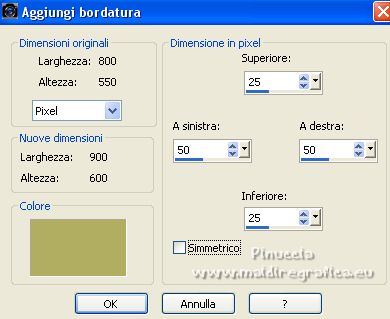
22. Effetti>Effetti 3D>Sfalsa ombra, con i settaggi precedenti.
Selezione>Deseleziona.
23. Effetti>Effetti di immagine>Motivo unico.
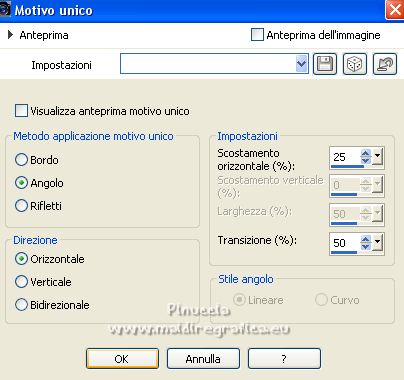
24. Attiva lo strumento Selezione 
(non importa il tipo di selezione impostato, perchŔ con la selezione personalizzata si ottiene sempre un rettangolo)
clicca sull'icona Selezione personalizzata 
e imposta i seguenti settaggi.

Selezione>Innalza selezione a livello.
Effetti>Effetti 3D>Sfalsa ombra, con i settaggi precedenti.
25. Effetti>Plugins>Simple - 4 way average.
26. Selezione>Modifica>Contrai - 50 pixels.

Premi sulla tastiera il tasto CANC 
Effetti>Effetti 3D>Sfalsa ombra, con i settaggi precedenti.
Selezione>Deseleziona.
27. Attiva il livello inferiore.
Livelli>Duplica.
28. Livelli>Nuovo livello maschera>Da immagine.
Apri il menu sotto la finestra di origine e vedrai la lista dei files aperti.
Seleziona la maschera Narah_mask_0406.

Livelli>Unisci>Unisci gruppo.
29. Immagine>Rifletti.
Effetti>Effetti 3D>Sfalsa ombra, con i settaggi precedenti.
Livelli>Disponi>Sposta su.
Effetti>Effetti di bordo>Aumenta di pi¨.
30. Livelli>Nuovo livello raster.
Riempi  il livello con il colore di primo piano. il livello con il colore di primo piano.
31. Livelli>Nuovo livello maschera>Da immagine.
Apri il menu sotto la finestra di origine
e seleziona nuovamente la maschera Narah_Mask_0406.

Livelli>Unisci>Unisci gruppo.
32. Immagine>Rifletti.
Cambia la modalitÓ di miscelatura di questo livello in Luce netta.
Effetti>Effetti di bordo>Aumenta.
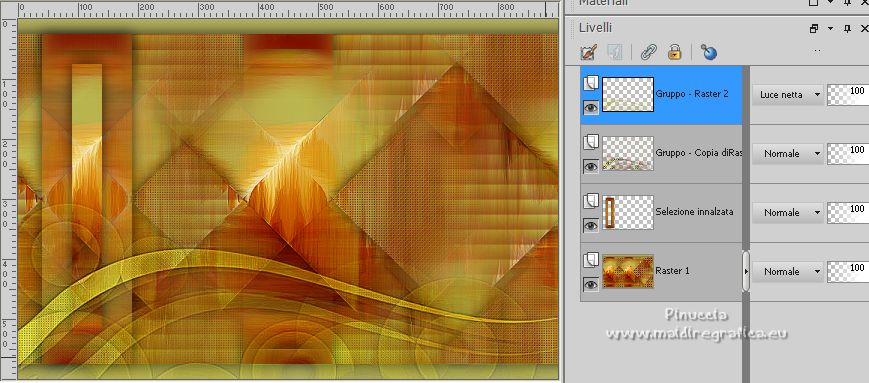
Livelli>Unisci>Unisci visibile.
33. Apri il tube MR_Autumn Trees Illustration, cancella il watermark e vai a Modifica>Copia.
Torna al tuo lavoro e vai a Modifica>Incolla come nuovo livello.
Immagine>Ridimensiona, all'80%, tutti i livelli non selezionato.
34. Tasto K per attivare lo strumento Puntatore 
e imposta Posizione X: 514,00 e Posizione Y: 74,00.
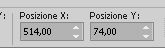
Tasto M per deselezionare lo strumento.
35. Effetti>Effetti 3D>Sfalsa ombra, con i settaggi precedenti.

36. Selezione>Seleziona tutto.
Immagine>Aggiungi bordatura, con i settaggi precedenti.
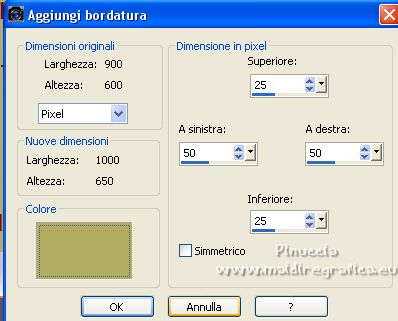
37. Effetti>Effetti di immagine>Motivo unico, con i settaggi standard.

38. Selezione>Inverti.
Regola>Sfocatura>Sfocatura gaussiana - raggio 20.

39. Effetti>Effetti di trama>Intessitura, con i settaggi precedenti.

40. Selezione>Inverti.
Effetti>Effetti 3D>Sfalsa ombra, con i settaggi precedenti.
Selezione>Innalza selezione a livello.
Selezione>Deseleziona.
41. Effetti>Effetti artistici>Smalto, colore di primo piano.

42. Effetti>Plugins>Mura's Meister - Perspective Tiling.
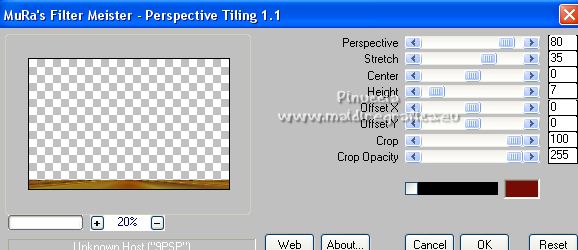
43. Effetti>Effetti 3D>Sfalsa ombra, con i settaggi precedenti.
44. Attiva nuovamente il tube MR_Lanterns e vai a Modifica>Copia.
Torna al tuo lavoro e vai a Modifica>Incolla come nuovo livello.
Immagine>Ridimensiona, al 60%, tutti i livelli non selezionato.
45. Tasto K per attivare lo strumento Puntatore 
e imposta Posizione X: 543,00 e Posizione Y: 464,00.
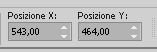
46. Effetti>Effetti 3D>Sfalsa ombra, con i settaggi precedenti.
47. Apri il tube MR_Autumn Leavanny, cancella il watermark e vai a Modifica>Copia.
Torna al tuo lavoro e vai a Modifica>Incolla come nuovo livello.
Imposta Posizione X: 114,00 e Posizione Y: 19,00.
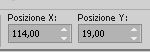
48. Effetti>Effetti 3D>Sfalsa ombra, con i settaggi precedenti.
49. Apri il tube tekst-beautyofautumn e vai a Modifica>Copia.
Torna al tuo lavoro e vai a Modifica>Incolla come nuovo livello.
Imposta Posizione x: 83,00 e Posizione Y: 69,00.

Tasto M per deselezionare lo strumento.
50. Effetti>Effetti 3D>Sfalsa ombra.

51. Firma il tuo lavoro su un nuovo livello.
52. Immagine>Aggiungi bordatura, 1 pixel, simmetriche, colore di sfondo.
53. Immagine>Ridimensiona, 800 pixels di larghezza, tutti i livelli selezionato.
54. Salva in formato jpg.
Per i tubes di questo esempio grazie Krys


Puoi scrivermi se hai problemi o dubbi, o trovi un link che non funziona, o soltanto per un saluto.
10 settembre 2022

|





